首先准备Rocky Linux 8安装介质并设置服务器从USB启动,接着通过Anaconda安装程序选择语言、配置网络与主机名,然后选定安装磁盘并规划分区,随后开始安装系统并设置root密码,同时创建具有sudo权限的普通用户,最后完成安装后重启系统并登录使用。
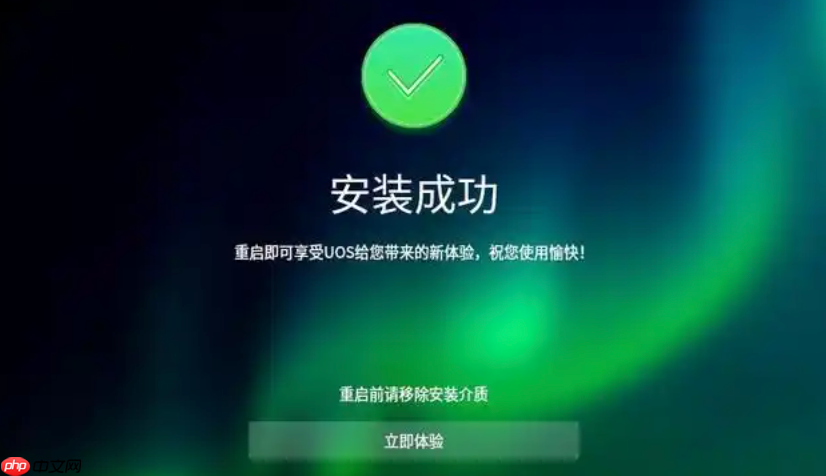
如果您需要搭建一个稳定且高性能的服务器环境,Rocky Linux 8 是一个理想的选择,它作为 CentOS 的替代品,提供长期支持和企业级功能。以下是安装 Rocky Linux 8 服务器的详细步骤。
本文运行环境:Dell PowerEdge R750,CentOS Stream 8
一、准备安装介质
制作可启动的 Rocky Linux 8 安装介质是开始安装的前提。通常使用 USB 启动盘或虚拟机挂载 ISO 镜像进行安装。
1、访问 Rocky Linux 官方网站,下载 Rocky-8.x-x86_64-dvd.iso 镜像文件。
2、使用工具如 Rufus(Windows) 或 dd 命令(Linux) 将镜像写入 U 盘。
3、确保目标服务器 BIOS 设置为从 USB 或光驱启动。
二、启动安装程序
将系统引导至安装界面后,进入 Rocky Linux 图形化安装环境。
1、插入已制作好的安装介质并重启服务器。
2、在启动菜单中选择 Install Rocky Linux 8 选项。
3、等待系统加载内核和初始 RAM 磁盘,进入 Anaconda 安装程序主界面。
三、配置安装语言与区域设置
选择合适的语言和键盘布局以确保后续操作的便利性。
1、在主界面点击“Language”选项,选择“中文(简体)”或“English”。
2、确认键盘布局为 US English 或根据实际需求更改为其他布局。
3、完成设置后点击“Continue”返回主菜单。
四、配置网络与主机名
正确设置网络参数确保安装过程中能访问外部资源,并为服务器指定唯一标识。
1、点击“Network & Host Name”,开启以太网连接的开关。
2、点击右侧齿轮图标配置 IPv4 地址,可选择自动获取(DHCP)或手动输入静态 IP。
3、在下方输入框中设置主机名,例如:server01.example.com。
4、完成配置后点击“Apply”,再点击“Done”返回主界面。
五、设置安装目标磁盘
选择用于安装系统的物理磁盘并进行分区规划。
1、点击“Installation Destination”,系统会自动扫描可用存储设备。
2、勾选要安装系统的磁盘,建议选择容量较大的本地硬盘。
3、在底部选择分区方案:“Automatically configure partitioning” 或 “I will configure partitioning”。
4、若自定义分区,需创建以下关键分区:
- /boot(建议 1GB)
- /(根分区,至少 20GB)
- swap(内存小于 8GB 时设为两倍内存大小)
- /home(可选,用于用户数据分离)
5、确认无误后点击“Done”并“Accept Changes”。
六、开始安装并设置管理员密码
启动系统安装进程,并为 root 用户设定安全密码。
1、点击“Begin Installation”按钮启动安装流程。
2、在安装过程中点击“Root Password”设置 root 账户密码,确保符合复杂度要求。
3、输入两次密码后点击“Done”,若密码过弱需点击两次“Done”确认使用。
4、等待软件包复制和系统配置完成,期间可查看各阶段进度。
七、创建普通用户账户
为日常运维操作创建非特权用户,提升系统安全性。
1、点击“User Creation”选项。
2、填写用户名,例如:adminuser。
3、设置该用户的密码,并勾选“Make this user administrator”以赋予 sudo 权限。
4、点击“Done”完成用户创建。
八、完成安装并重启系统
当所有组件安装完毕后,需移除安装介质并重启进入新系统。
1、安装完成后点击“Reboot”按钮。
2、系统提示“Press Enter to exit”时按回车键。
3、确保在重启前拔出 USB 安装盘,避免再次进入安装界面。
4、等待系统从硬盘启动,出现登录提示符即表示安装成功。






























